PS投影效果怎么做?
设·集合小编 发布时间:2023-02-14 15:43:19 1880次最后更新:2024-03-08 10:24:57
我们在Photoshop做平面设计时候,一般都会给图片或者文字增加一些投影、阴影效果,这样可以让图片看起来更有立体感。那么,PS投影效果怎么做?图片阴影怎么弄?下面就来教大家如何操作。
工具/软件
电脑型号:联想(Lenovo)天逸510S; 系统版本:Windows10; 软件版本:PS2019
ps投影效果怎么做?图片阴影怎么弄?
第1步
我们在ps软件上打开想要做投影效果的图片,选择该图片所在的图层
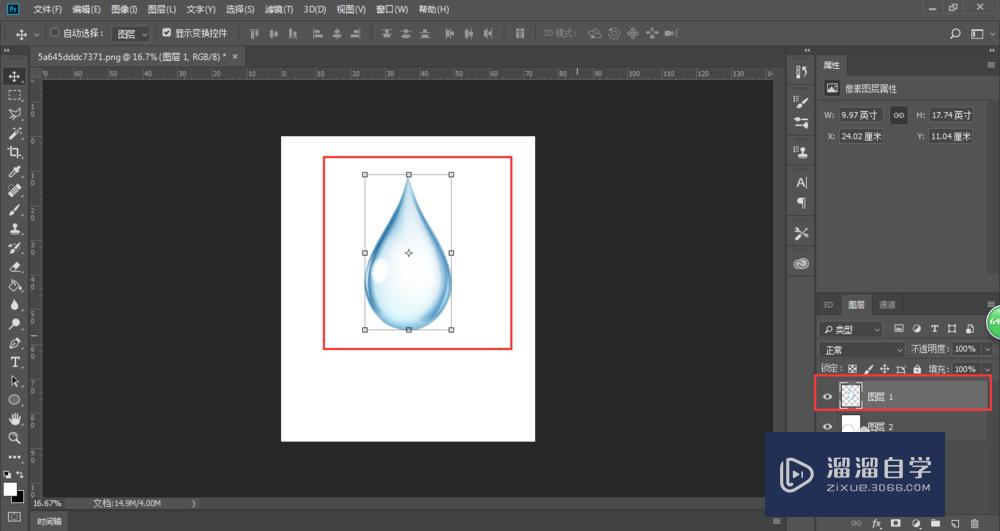
第2步
点击图层面板下方的添加图层样式按钮【fx】
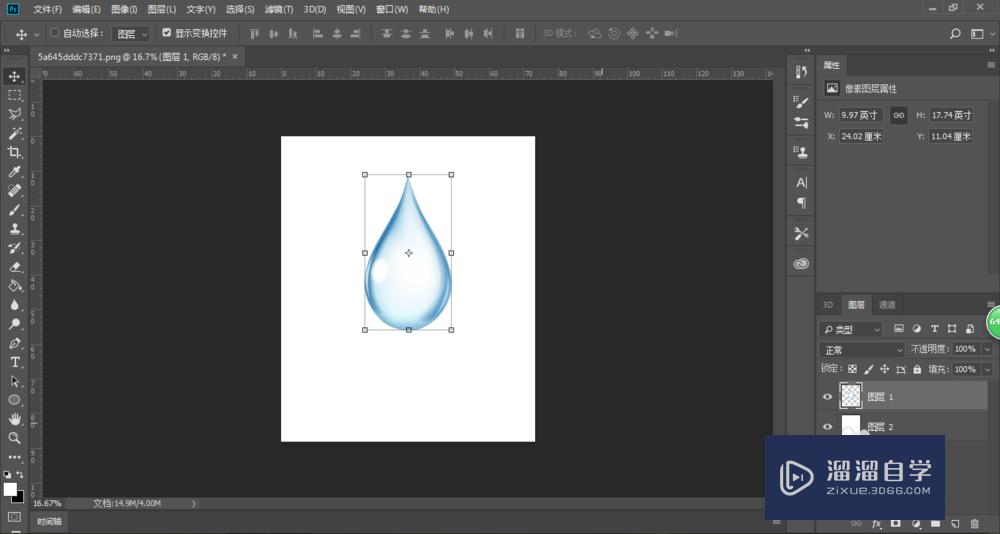
第3步
在弹出的菜单栏中选择【投影】
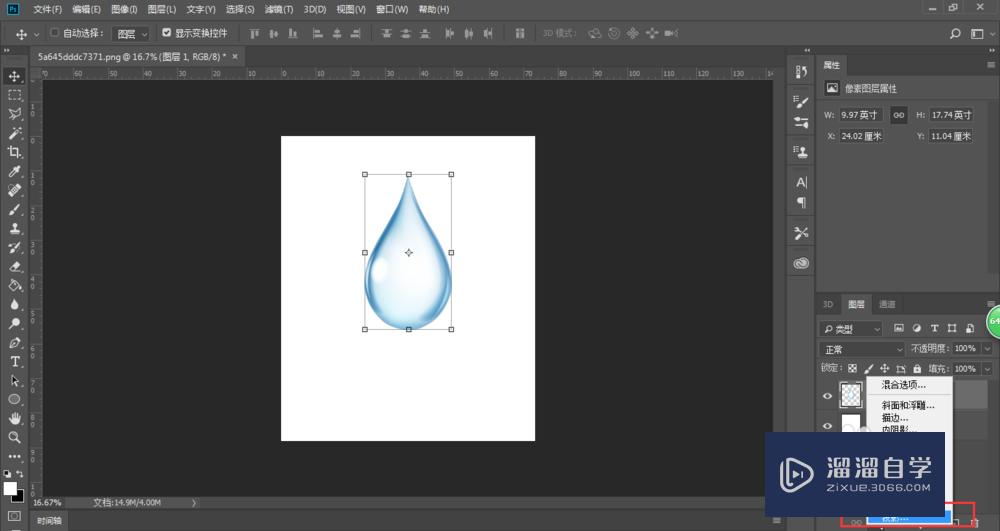
第4步
进入投影的设置窗口,【混合模式】一般默认正片叠底,我们可以调节阴影的透明度,以及光照角度

第5步
【距离】栏目可以调整投影与物体之间的距离
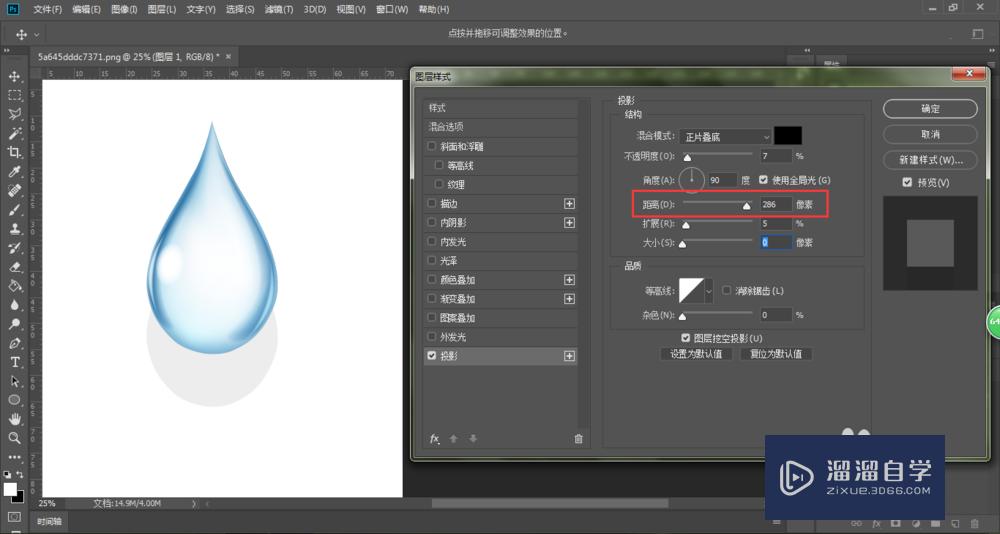
第6步
【扩展】与【大小】可以调节投影边缘的羽化程度
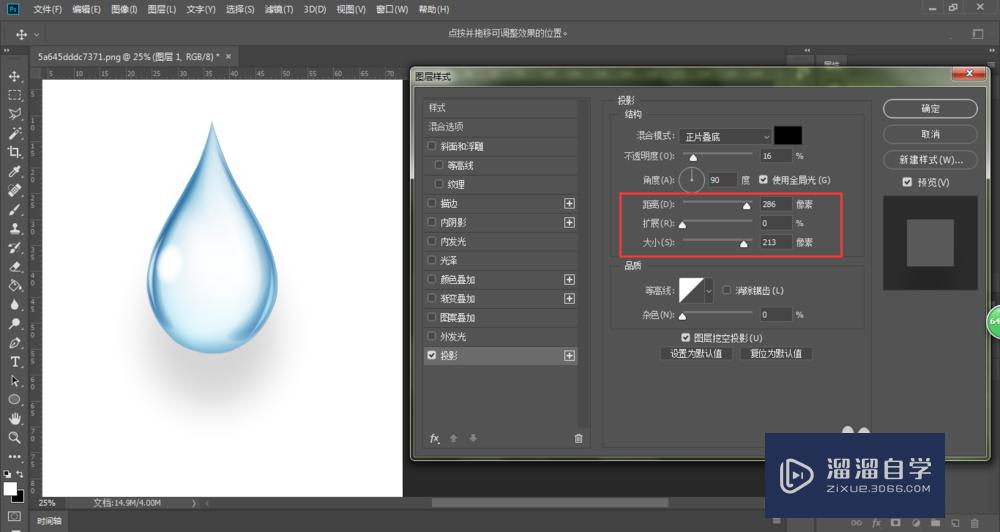
第7步
【等高线】默认为线性,笔者这里选择第二个的锥形效果

第8步
设置完毕之后,点击右上角的【确定】退出即可

温馨提示
好了,以上就是“PS投影效果怎么做?”这篇文章全部内容了,小编已经全部分享给大家了,还不会的小伙伴们多看几次哦!最后,希望小编今天分享的文章能帮助到各位小伙伴,喜欢的朋友记得点赞或者转发哦!
相关文章
广告位


评论列表